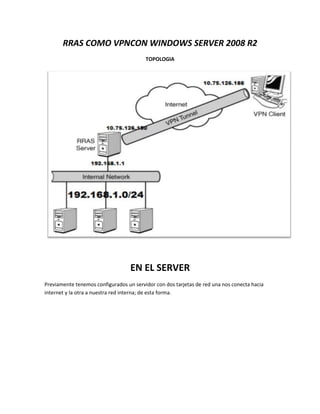
manual RRAS como servidor vpn y nat en windows server 2008 r2
- 1. RRAS COMO VPNCON WINDOWS SERVER 2008 R2 TOPOLOGIA EN EL SERVER Previamente tenemos configurados un servidor con dos tarjetas de red una nos conecta hacia internet y la otra a nuestra red interna; de esta forma.
- 2. Nuestra configuración ip es la siguiente
- 4. Entramos al administrador de dispositivos seleccionamos la opción roles y lugo agregar roles Luego seleccionamos servicio de acceso y directivas de redes y damos siguiente.
- 5. siguiente
- 6. Seleccionamos servicio de enrutamiento y acceso remoto (RRAS) y luego siguiente
- 8. Si la instalación es correcta damos finalizar
- 9. Luego nos vamos a inicio>herramientas administrativas>enrutamiento y acceso remoto.
- 10. Nos mostrara la siguiente ventana En nuestra parte izquierda damos click derecho sobre el nombre de nuestro servidor y escogemos la opción configurar y habilitar enrutamiento y acceso remoto.
- 11. Luego nos mostrara el asistente de instalación y le damos siguiente Escogemos la opción acceso a red privada virtual (VPN) y NAT y damos siguiente
- 12. Luego seleccionamos la interface que nos conecte el servidor a internet.
- 13. Escogemos la opción automáticamente para que nuestro cliente vpn reciba una ip automáticamente y damos siguienete
- 14. Luego nos pregunta si deseamos configurar un servidor radius para que se relacione con nuestra vpn escogemos la opción no y damos siguiente.
- 16. Después de finalizar nos pide agregar unas opciones de compatibilidad de dhcp le damos aceptar Y listo, ya esta configurado nuestro servidor vpn y nat
- 17. Ahora tenemos que habilitar un usuario de active directory para que le permita el acceso a redes. Entonces vamos a inicio>usuarios y equipos de active directory (de no encontrarse esta opción en el menú de inicio, podemos encontrarla también en herramientas administrativas o en administrador del servidor )
- 18. En la parte superior izquierda nos vamos nuestro dominio AD (en este caso sena.edu) y a usuarios. Escogemos el usuario que deseemos y le damos click derecho y escogemos propiedades Escogemos la pestaña marcado y la opción permitir acceso por ultimo aplicar y aceptar
- 20. En el cliente vpn Tenemos una sola tarjeta de red con una ip 10.75.126.188
- 21. Nos vamos a inicio>panel de control Conexiones de red o internet
- 22. Escogemos crear una conexión de red a su trabajo
- 23. Luego seleccionamos conexión de red privada virtual y damos siguiente
- 24. Digitamos el nombre de la organización y damos siguiente
- 25. Luego nos pide la ip de nuestro servidor vpn y luego siguiente Escogemos la opción agregar en mi escritorio un acceso directo a esta conexión y por ultimo finalizar.
- 26. Una vez finalizado este proceso aparecerá en nuestro escritorio un acceso directo con el nombre de nuestra conexión vpn; para conectarnos lo abrimos
- 27. Nos mostrara el asistente digitamos el usuario configurado anteriormente en active directory con su respectiva contraseña y luego conectar Si la conexión es exitosa mostrara este mensaje en la parte inferior derecha
- 28. EN UN PC DE NUESTRA LAN Verificamos nuestra ip. Denuevo en el cliente, mabndamos ping a el pc de la red local